Apache , auch bekannt als Apache HTTP-Server, war in den letzten Jahrzehnten weltweit eine der am häufigsten verwendeten Webserver-Anwendungen. Apache kommt auf Ubuntu 20.04 Standard-Repository; Die meisten LTS-Repositories werden jedoch häufig nicht auf die neueste Version aktualisiert, verglichen mit der aktuellen Version des Entwicklers. In diesem Fall kann Apache neue Funktionen und Verbesserungen sowie nicht sicherheitsrelevante Fehlerbehebungen verpassen.
Im folgenden Tutorial erfahren Sie, wie Sie den Apache-Webserver auf Ubuntu 20.04 aktualisieren.
Wenn Sie den Apache-Webserver von Anfang an auf Ubuntu 20.04 installieren müssen, wird empfohlen, unser Tutorial How to Install Apache Web Server on Ubuntu 20.04 zu verwenden
Voraussetzungen
- Empfohlenes Betriebssystem: Ubuntu 20.04 oder höher.
- Benutzerkonto: Ein Benutzerkonto mit Sudo- oder Root-Zugriff.
- Erforderliche Software: Vorhandener Apache-Webserver
Betriebssystem aktualisieren
Aktualisieren Sie zuerst Ihr Ubuntu Betriebssystem, um sicherzustellen, dass alle vorhandenen Pakete auf dem neuesten Stand sind:
sudo apt update && sudo apt upgrade -yRoot- oder Sudo-Zugriff
Standardmäßig hat das mit Ubuntu erstellte Konto den sudo-Status vergeben. Angenommen, Sie müssen zusätzlichen Konten sudo/root-Zugriff gewähren. In diesem Fall müssen Sie entweder Zugriff auf das Root-Passwort haben um den su-Befehl zu verwenden oder besuchen Sie unser Tutorial zum Hinzufügen eines Benutzers zu Sudoern unter Ubuntu.
Neueste Apache installieren
Bevor Sie beginnen, sollten Sie die Version des Apache 2-Webservers ermitteln, die Sie derzeit ausführen:
apache2 -vBeispielausgabe:
Server version: Apache/2.4.41 (Ubuntu)Apache PPA hinzufügen
Der erste Schritt beim Upgrade Ihres Ubuntu 20.04 Apache-Webservers auf die neueste Version ist das Hinzufügen des PPA von Ondřej Surý . Für diejenigen, die sich nicht auskennen, Ondřej ist der Betreuer für PHP auf Debian und pflegt das neueste Apache PPA für Ubuntu zusammen mit Nginx und PHP.
Verwenden Sie zum Hinzufügen des PPA den folgenden Befehl in Ihrem Terminal:
sudo add-apt-repository ppa:ondrej/apache2 -y && sudo apt updateDadurch wird das PPA automatisch hinzugefügt und aktualisiert, um Ihre Repository-Liste zu aktualisieren.
Upgrade von Apache von PPA
Jetzt können Sie den Befehl apt package manager install ausführen, der den Apache 2-Webserver wie folgt aktualisiert:
sudo apt install apache2Alternativ können Sie das Update und Upgrade wie folgt nutzen:
sudo apt updateWenn ein Apache 2-Upgrade verfügbar ist, führen Sie Folgendes aus:
sudo apt upgrade apache2 -yVersion und Apache-Status überprüfen
Sobald das Upgrade abgeschlossen ist, überprüfen Sie die Version von Apache, die Sie jetzt verwenden, mit dem folgenden Befehl:
apache -vBeispielausgabe:
Server version: Apache/2.4.51 (Ubuntu)Wie Sie sehen können, hat sich die Version von der Ubuntu-Standard-Repository-Version Apache 2 Build ist 2.4.41 geändert zum neuesten Apache-Build, der vom PPA von Ondřej Surýbuild 2.4.51 bereitgestellt wird .
Überprüfen Sie abschließend den Status mit dem folgenden systemctl Befehl:
sudo systemctl status apache2Beispielausgabe:
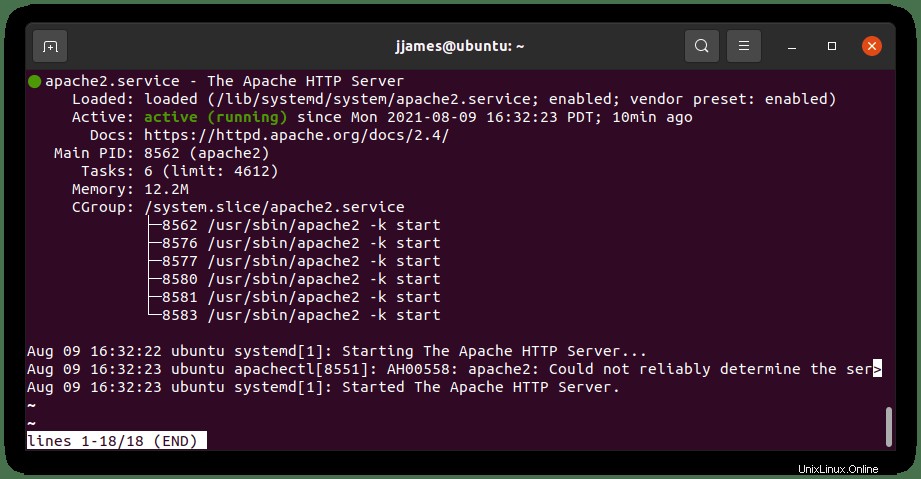
Herzlichen Glückwunsch, Sie haben Apache auf die neueste angebotene Version aktualisiert.
UFW-Firewall für Apache konfigurieren
Nach der Installation des Apache 2-Webservers müssen Sie die UFW-Regeln ändern, wenn Sie UFW installiert haben . Um externen Zugriff auf die Standard-Webports zu ermöglichen. Glücklicherweise registriert sich Apache während der Installation selbst bei UFW, um einige Profile bereitzustellen, die verwendet werden können, um den Zugriff zu aktivieren oder zu deaktivieren, was die Konfiguration einfach und schnell macht.
Wenn Sie die UFW-Firewall installieren möchten, führen Sie den folgenden Befehl aus:
sudo apt install ufw -ySobald UFW installiert ist, aktivieren Sie UFW, um zu starten und beim Systemstart aktiv zu sein.
sudo ufw enableListen Sie als Nächstes die Anwendungsprofile auf, um die Apache-Profile anzuzeigen, die mit dem folgenden Befehl verfügbar sind:
sudo ufw app listBeispielausgabe:
Available applications:
Apache
Apache Full
Apache SecureAus der obigen Ausgabe haben Sie drei Profiloptionen zur Auswahl. Um es aufzuschlüsseln, Apache läuft auf Port 80 (HTTP), Apache Secure läuft auf Port 443 (HTTPS) und Apache Full ist eine Kombination aus beiden. Am gebräuchlichsten ist entweder Apache Full oder Apache Secure.
Da wir für das Tutorial kein SSL eingerichtet haben, aktivieren wir das (Apache-)Profil mit dem folgenden Befehl:
sudo ufw allow 'Apache'Beispielausgabe:
Rule added
Rule added (v6)Wie oben wurden die Regeln sowohl für IPV4 als auch für IPV6 hinzugefügt. Später können Sie dieses Profil deaktivieren und nur sicher aktivieren oder die Apache-Regel deaktivieren und stattdessen die vollständige Apache-Regel verwenden.
Apache auf dem neuesten Stand halten
Um Apache in Zukunft zu aktualisieren, müssen Sie lediglich den apt update-Befehl ausführen da das neue Repository zur apt source list hinzugefügt wird :
sudo apt updateFalls verfügbar, aktualisieren Sie Apache wie folgt:
sudo apt upgradeOder aktualisieren Sie Apache selbst:
sudo apt upgrade apache2Das ist alles, was Sie tun müssen, um Ihre Version auf dem neuesten Stand zu halten.